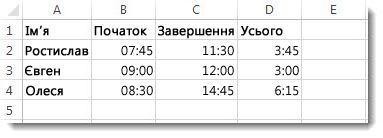Припустімо, щоб отримати підсумок, потрібно додати два різні значення часу. Або потрібно відняти одне значення часу від іншого, щоб отримати загальний час, витрачений на роботу над проектом.
Як ви побачите в розділах нижче, Excel спрощує додавання або віднімання часу.
Додавання проміжків часу
Припустімо, що потрібно дізнатися, скільки годин і хвилин займе виконання двох завдань. Проаналізувавши, ви зрозуміли, що на виконання першого завдання потрібно 6 годин 45 хвилин, а на виконання другого – 9 годин 30 хвилин.
Це можна зробити на аркуші одним зі способів.
-
Введіть 6:45 у клітинку B2 та введіть 9:30 у клітинку B3.
-
У клітинці B4 введіть =B2+B3 , а потім натисніть клавішу Enter.
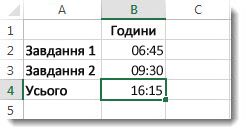
Результат – 16:15–16 годин і 15 хвилин – для виконання двох завдань.
Порада.: Проміжки часу можна також додавати за допомогою функції Автосума для підсумовування чисел. Виділіть клітинку B4, а потім на вкладці Основне натисніть кнопку Автосума. Формула матиме такий вигляд: =SUM(B2:B3). Натисніть клавішу Enter, щоб отримати такий самий результат: 16 годин 15 хвилин.
Вище описано простий приклад, проте існують ситуації, коли потрібно скласти проміжки часу, більші за 24 години. У такому випадку до результату формули потрібно буде застосувати спеціальний формат.
Щоб додати більше 24 годин:
-
У клітинку B2 введіть 12:45, а в клітинку B3 введіть 15:30.
-
У клітинку B4 введіть =B2+B3 й натисніть клавішу Enter.
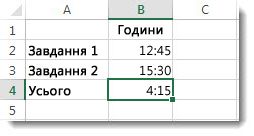
Результат – 4:15, а не те, що ви можете очікувати. Це відбувається тому, що час для завдання 2 становить 24 години. 15:30 – це те саме, що й 3:30.
-
Щоб час відображався у форматі більше 24 годин, виділіть клітинку B4.
-
Перейдіть на вкладку Home > Format (Формат) і виберіть Format Cells (Формат клітинок).
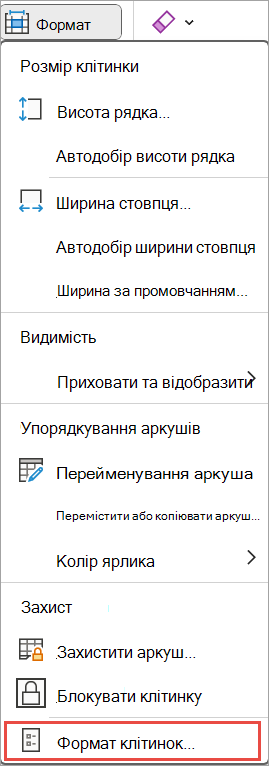
-
У вікні Формат клітинок у списку Числові формати виберіть пункт (усі формати).
-
У полі Тип у верхній частині списку форматів введіть [h]:mm;@ і натисніть кнопку OK.
Запам'ятайте двокрапку після [h] і крапку з комою після мм.
Результат становить 28 годин 15 хвилин. Наступного разу цей формат уже буде у списку Тип.
Віднімання часу
Ось ще один приклад. Припустімо, що ви та ваші друзі знаєте час початку та завершення волонтерського проекту та хочете дізнатися, скільки часу ви витратили в цілому.
Виконайте ці кроки, щоб отримати проміжок часу, який є різницею між двома значеннями часу.
-
У клітинці B2 введіть час початку та додайте "a" для AM або p для pm, а потім натисніть клавішу Enter.
-
У клітинці C2 введіть час завершення, зокрема "a" або "p", а потім натисніть клавішу Enter.
-
Введіть інший час початку й завершення для своїх подруг, Олени та Наталі.
-
У клітинці D2 відніміть час завершення від часу початку, ввівши формулу =C2-B2, а потім натисніть клавішу Enter.
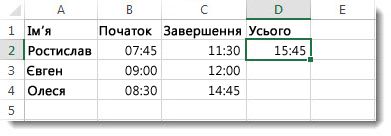
-
У полі Формат клітинок у списку Числові формати виберіть пункт Настроювані.
-
У списку Тип виберіть h:mm (для годин і хвилин), а потім натисніть кнопку OK.
Тепер можна побачити, що Роман працював 3 години 45 хвилин.
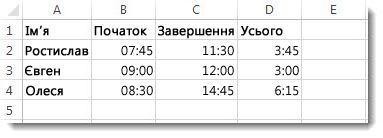
-
Щоб отримати результати для Олени та Наталі, скопіюйте формулу, виділивши клітинку D2 та перетягнувши її до клітинки D4.
Форматування клітинки D2 копіюється разом із формулою.
Щоб відняти час, більший за 24 години, виконайте наведені нижче дії.
Необхідно створити формулу, щоб відняти різницю між двома значеннями часу, загальною сумою понад 24 години.
Виконайте наведені нижче дії.
-
Повертаючись до попереднього прикладу, виділіть клітинку B1 і перетягніть виділення на клітинку B2, щоб формат можна було застосувати до обох клітинок одночасно.
-
У полі Формат клітинок у списку Числові формати виберіть пункт Настроювані.
-
У полі Тип угорі списку форматів введіть dd.mm.yyyy hh:mm.
Зверніть увагу на вільне місце в кінці рррр і в кінці мм.
Новий формат за потреби буде доступний у списку Тип.
-
У клітинці B1 введіть дату початку, зокрема день, місяць, рік і час.
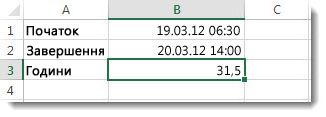
-
У клітинці B2 введіть ті ж відомості для дати завершення.
-
У клітинці B3 введіть формулу =(B2-B1)*24.
У результаті отримаємо 31,5 годин.
Примітка.: У Інтернет-версія Excel можна додавати та віднімати більше 24 годин, але застосувати настроюваний числовий формат не можна.
Додавання проміжків часу
Припустімо, потрібно дізнатися, скільки годин і хвилин триватиме виконання двох завдань. Ви вважаєте, що для першого завдання знадобиться 6 годин 45 хвилин, а для другого – 9 годин 30 хвилин.
-
У клітинку B2 введіть 6:45, а в клітинку B3 введіть 9:30.
-
У клітинку B4 введіть =B2+B3 й натисніть клавішу Enter.
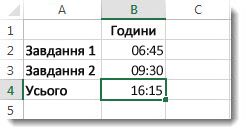
Для виконання двох завдань потрібно 16 годин 15 хвилин.
Порада.: Щоб додавати проміжки часу, можна також використовувати функцію "Автосума". Клацніть клітинку B4. Потім на вкладці Основне натисніть кнопку Автосума. Формула виглядатиме так: =SUM(B2:B3). Натисніть клавішу Enter, щоб отримати результат (16 годин 15 хвилин).
Віднімання часу
Припустімо, ви з друзями берете участь у волонтерському проекті, знаєте час його початку й завершення та хочете з’ясувати його тривалість. Іншими словами, вам потрібен проміжок часу або різниця між двома його значеннями.
-
У клітинці B2 введіть час початку, пробіл, потім введіть a для часу до опівдня або p для часу після опівдня та натисніть клавішу Enter. У клітинці C2 введіть час завершення, включивши, відповідно, літери a або p, і натисніть клавішу Enter. Введіть інший час початку й завершення для своїх друзів.
-
У клітинці D2 відніміть час завершення від часу початку, ввівши формулу =C2-B2 та натиснувши клавішу Enter. Тепер можна побачити, що Роман працював 3 години 45 хвилин.
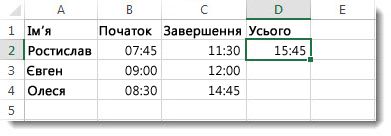
-
Щоб отримати результати для Олени та Наталі, скопіюйте формулу, клацнувши клітинку D2 та перетягнувши її до клітинки D4. Форматування клітинки D2 копіюється разом із формулою.